주제
- #구글 애널리틱스 등록 방법
- #구글 애널리틱스 설정
- #구글 애널리틱스
- #Google 애널리틱스
- #Google 아날리틱스 연결 방법 안내
작성: 2024-01-18
작성: 2024-01-18 23:09
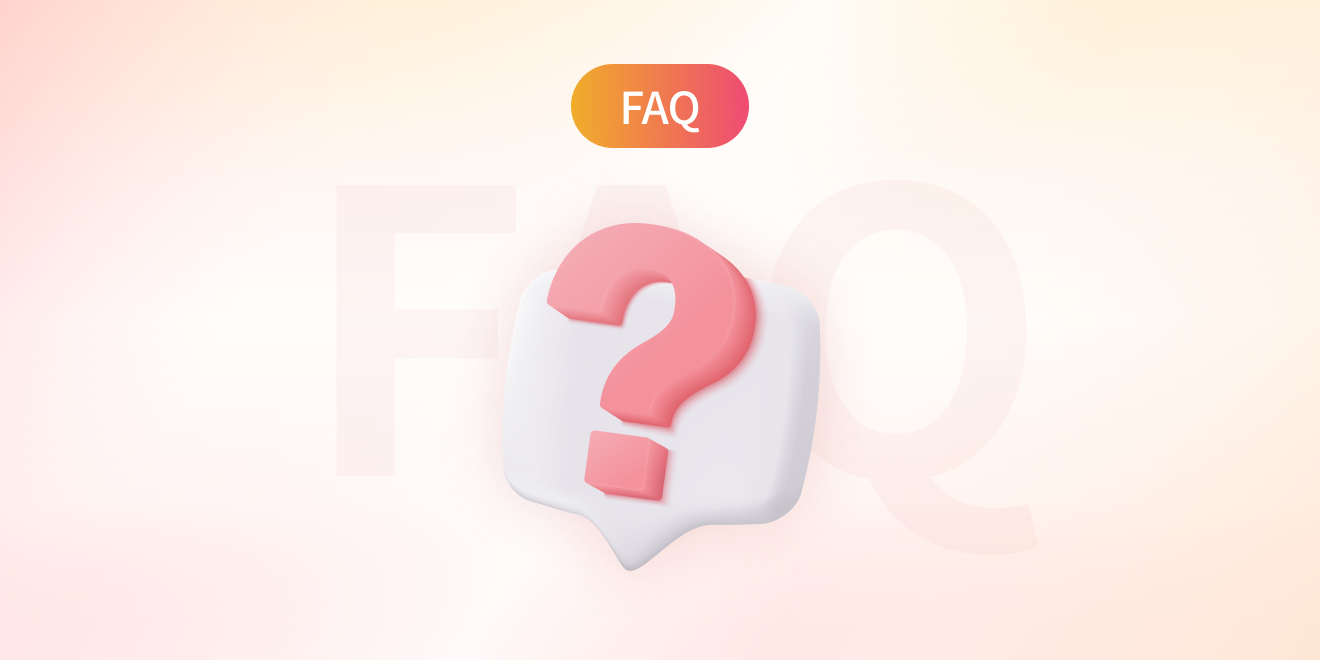
durumis FAQ
durumis의 통계에서 구글 애널리틱스와 연결하기 위해, 구글 애널리틱스를 새롭게 설정하는 법에 대해서 안내해드려요.
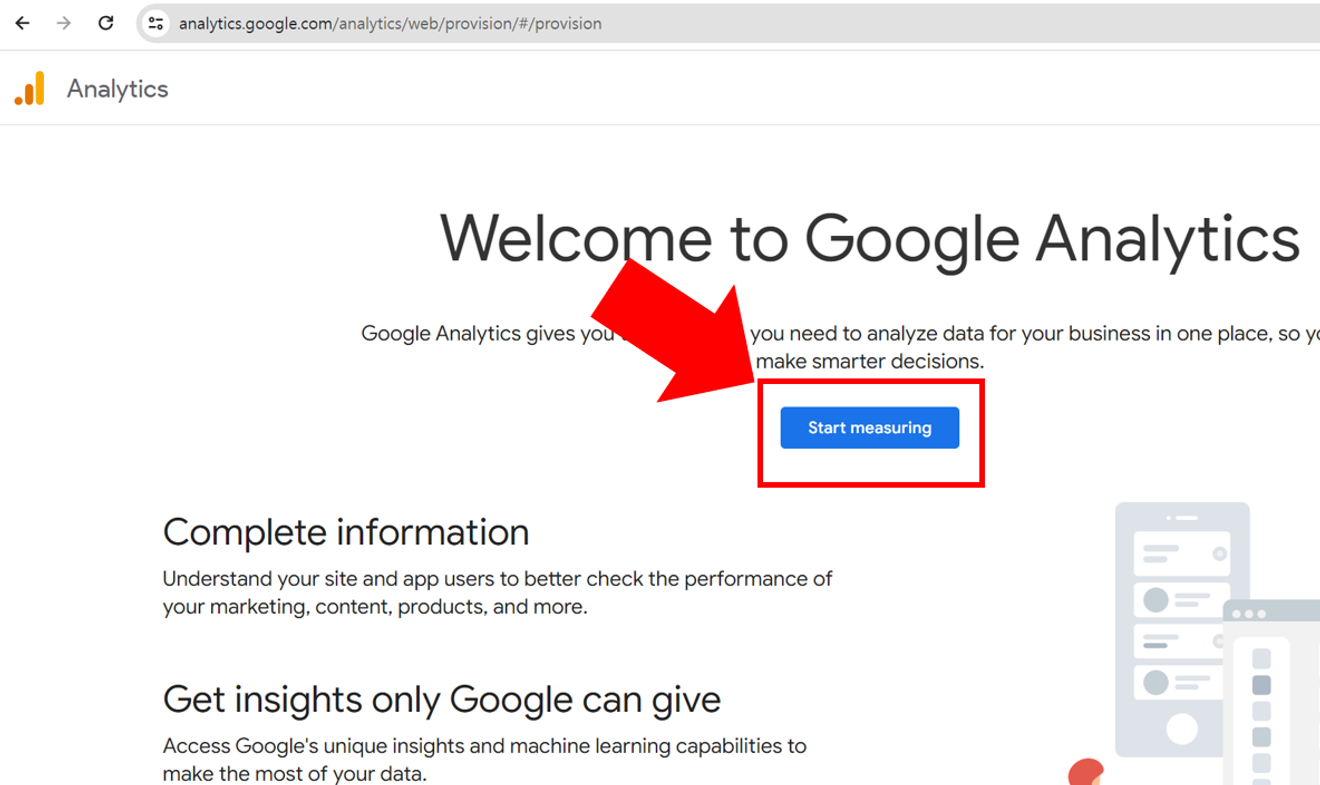
Start measuring 클릭
위 링크를 통해서 [구글 애널리틱스]에 접속합니다. 처음 설정하는 분은 아래의 전 과정을 따르셔야 하고, 이미 구글 애널리틱스가 있는 경우에는 다른 글을 참고하시면 되겠습니다.
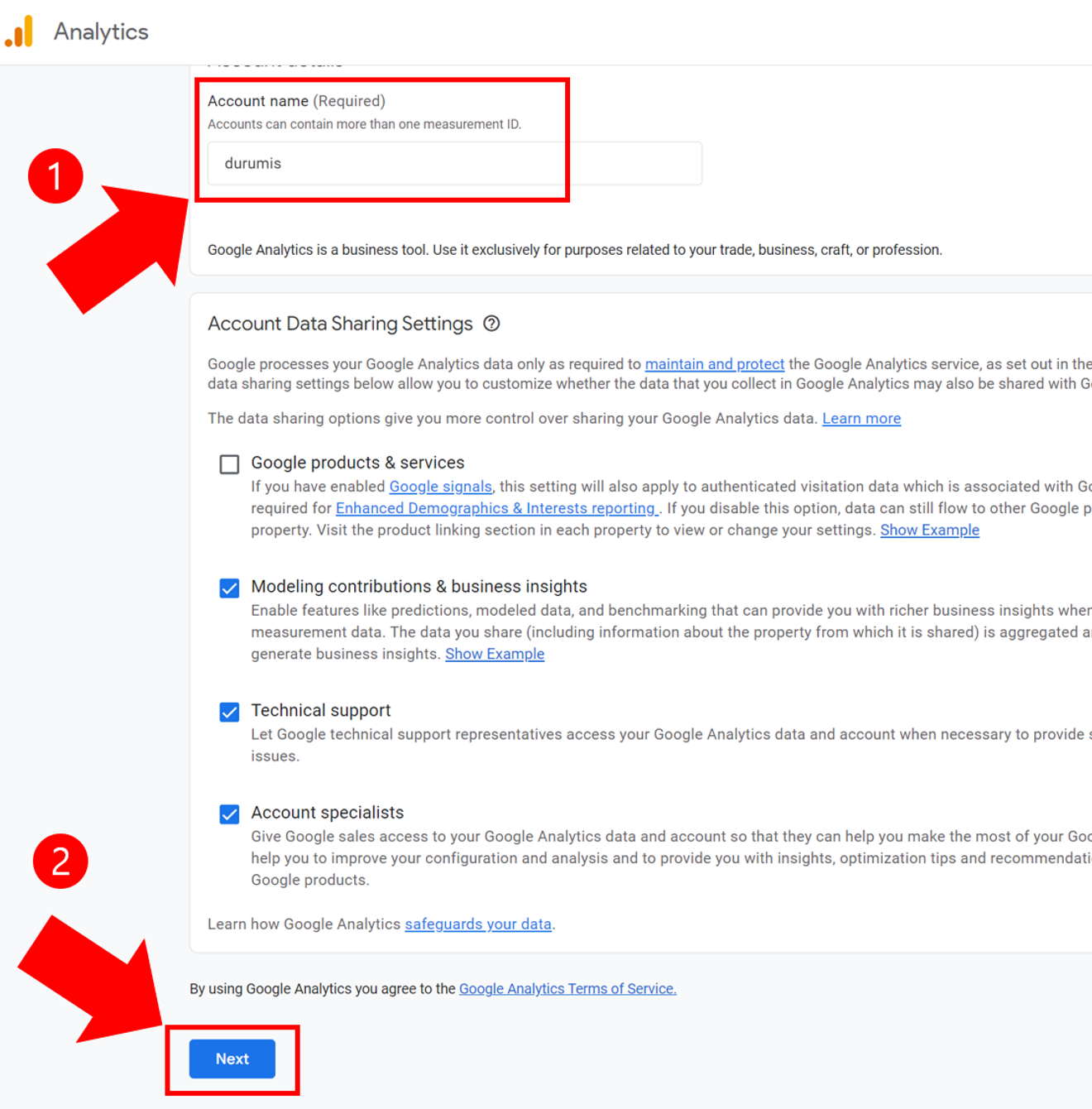
[계정 세부정보] 항목
"계정 이름(필수)"를 작성합니다. 가장 간단하고 알아보기 쉽게 'durumis'라고 작성하면 됩니다.
그 외에 '계정 데이터 공유 설정' 부분이 있으나, 추가로 설정하지 않고 [다음]을 누르시면 됩니다.
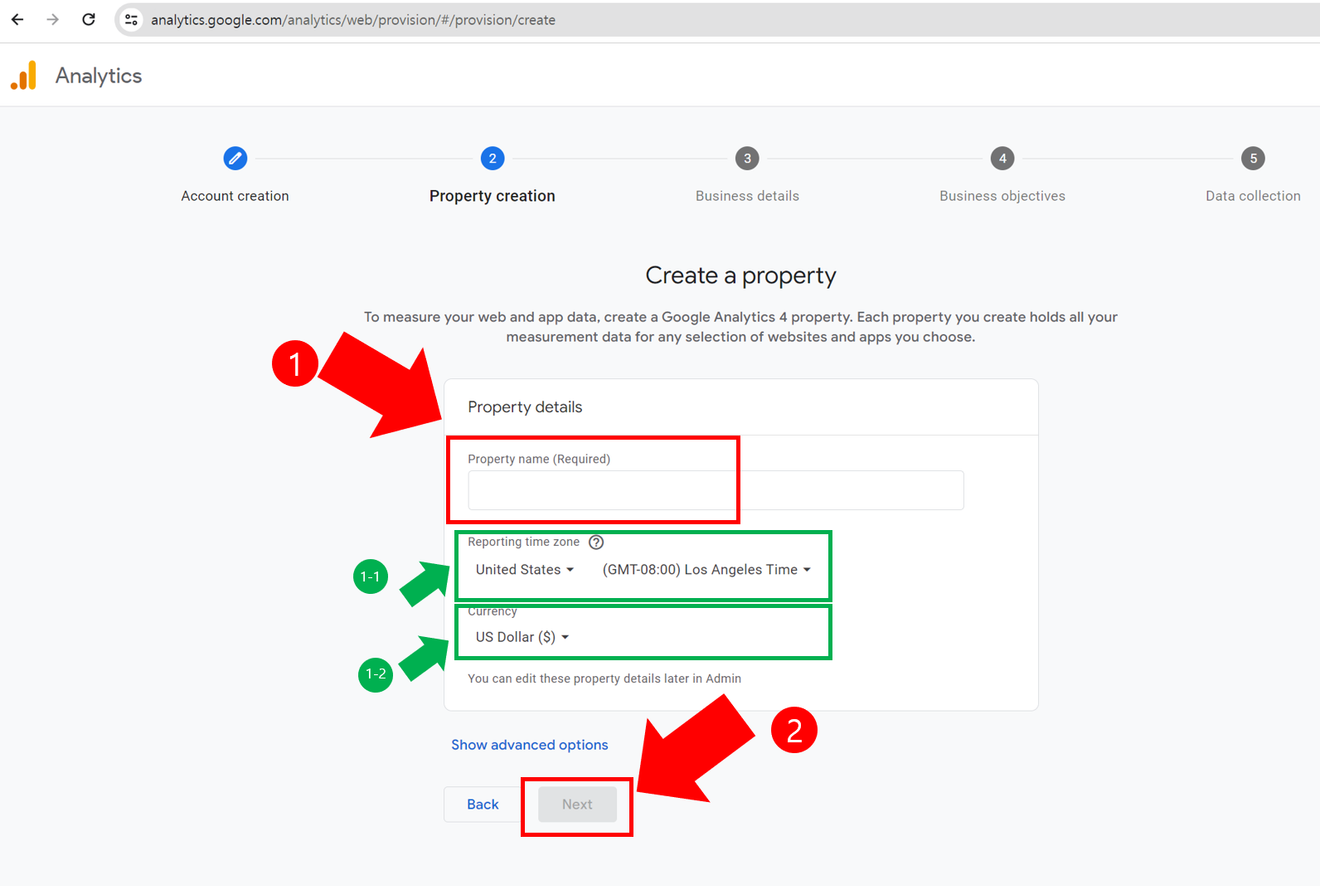
[시설 세부정보] 항목
"속성 이름(필수)"라는 항목이 나옵니다.
'durumis'페이지내에서 알아보기 쉽게 어떤 이름을 넣을 것이냐는 것인데요.
블로그를 여러개 운영할 계획이라면 '블로그명'이나 '블로그닉네임'을 작성하시는게 좋고, 1개만 운영할 계획이라면 동일하게 'durumis'라고 작성하셔도 무방합니다. "속성 이름(필수)"를 작성하신 후 [다음]을 클릭합니다.
추가사항. [보고 시간대]와 [통화]는 각 나라에 맞게 수정하시면 되며, [보고 시간대]를 각자 나라로 변경하시는게 좋습니다. 그럼 밤 0시를 기준으로 데이터가 업데이트 됩니다.
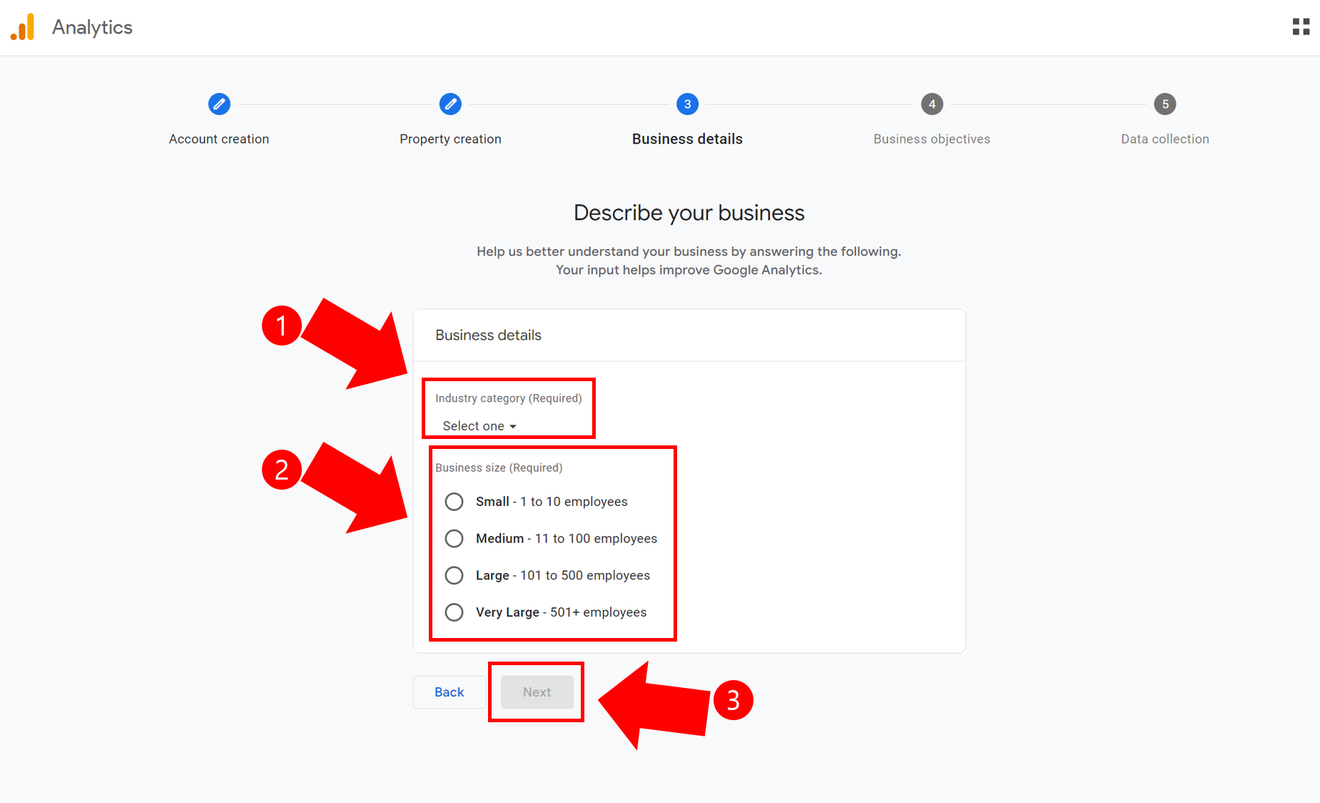
[비즈니스 세부정보] 항목
아무렇게나 작성해도 됩니다. 업종은 '인터넷 및 통신'이 무난하나, 각자의 블로그에 맞는 업종을 선택하시면 될듯 합니다. 비즈니스 규모는 제일 작음을 선택하면 됩니다. 그 이후 [다음]을 클릭합니다.
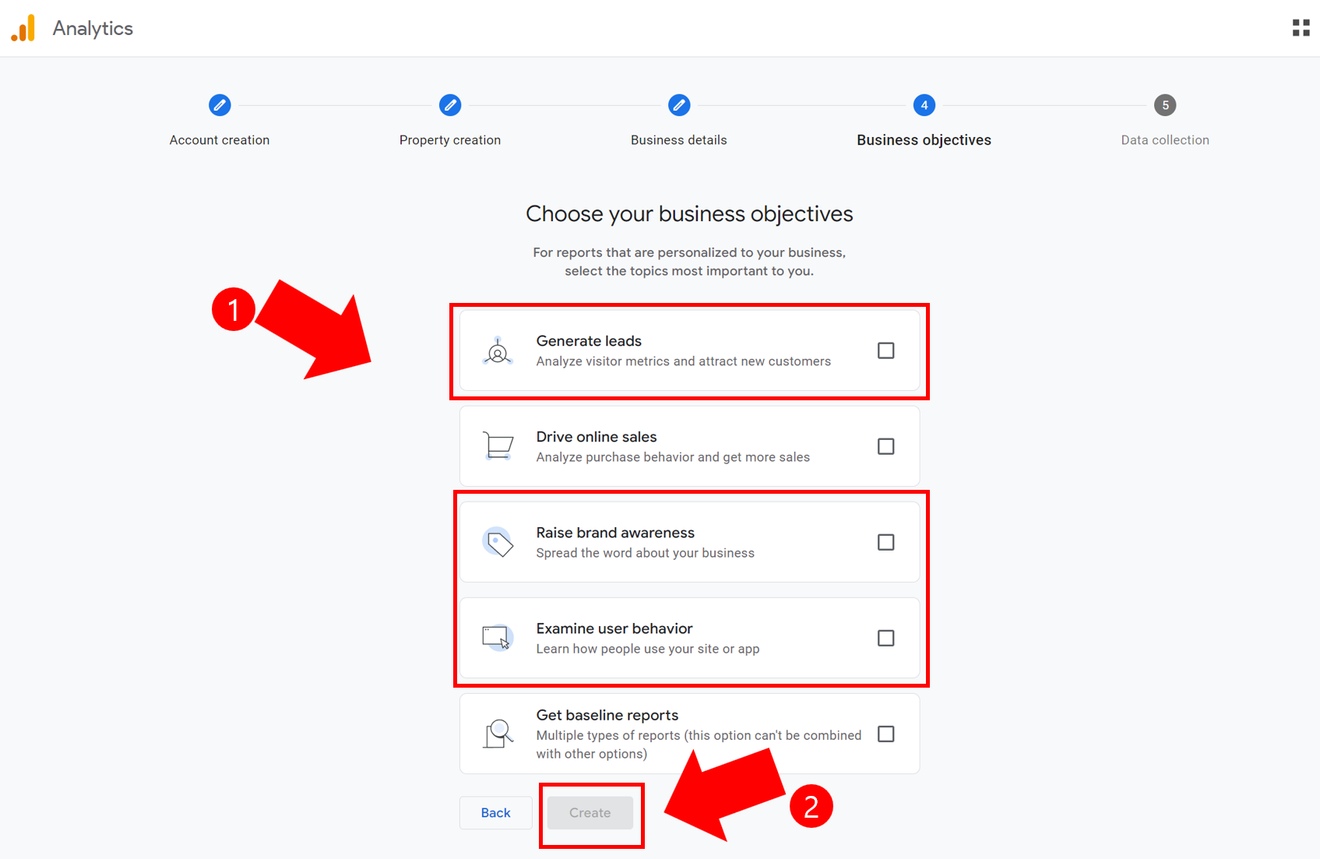
[비즈니스 목표] 항목
"리드 생성"과 "브랜드 인지도 향상"과 "사용자 행동 검토"를 선택하고, [만들기]를 클릭합니다. (1,3,4번)
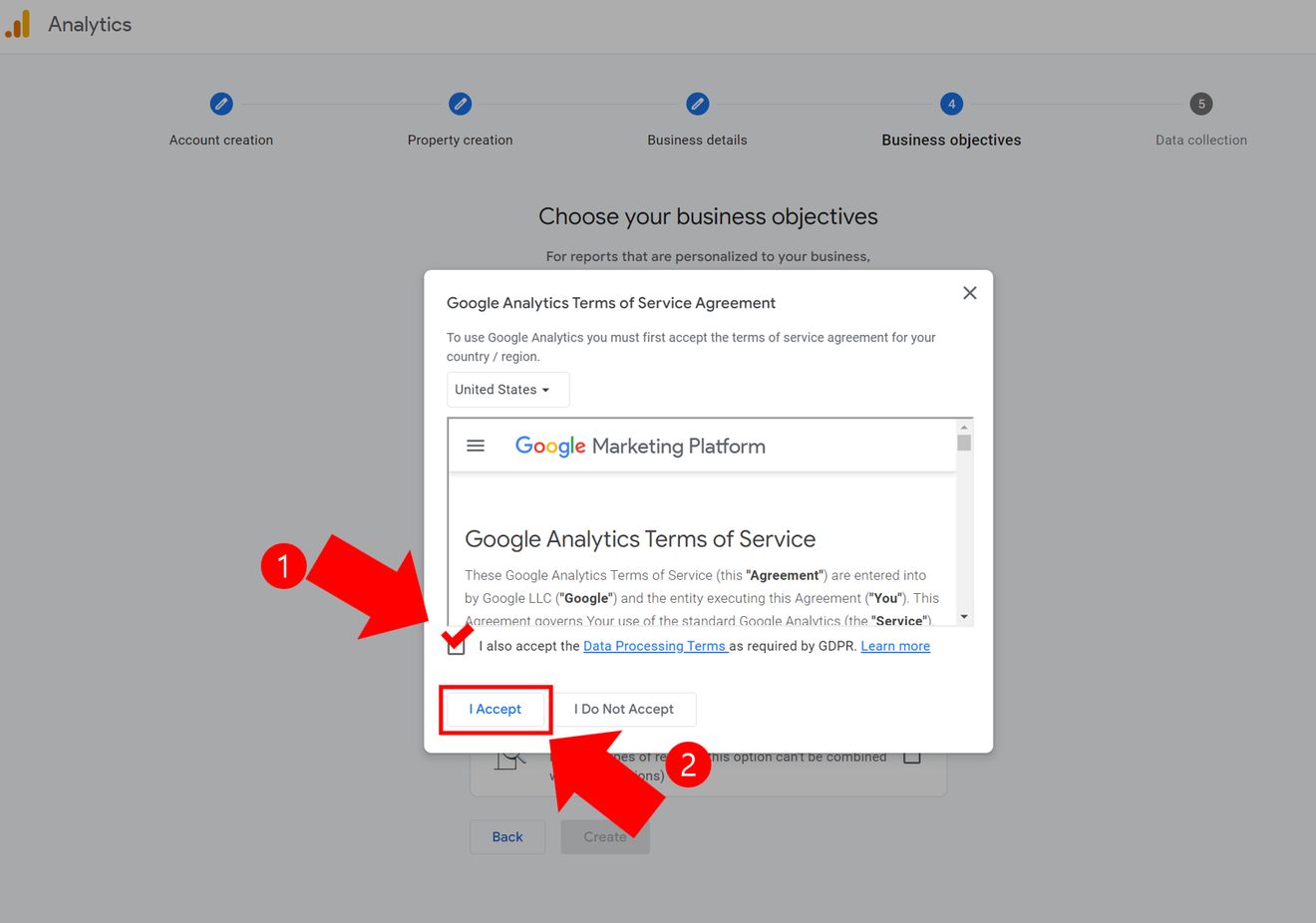
약관을 읽어보시고 동의하시면 체크하고 [동의함]을 클릭합니다.
물론 동의하시지 않는 경우에는 사용하실 수 없습니다.
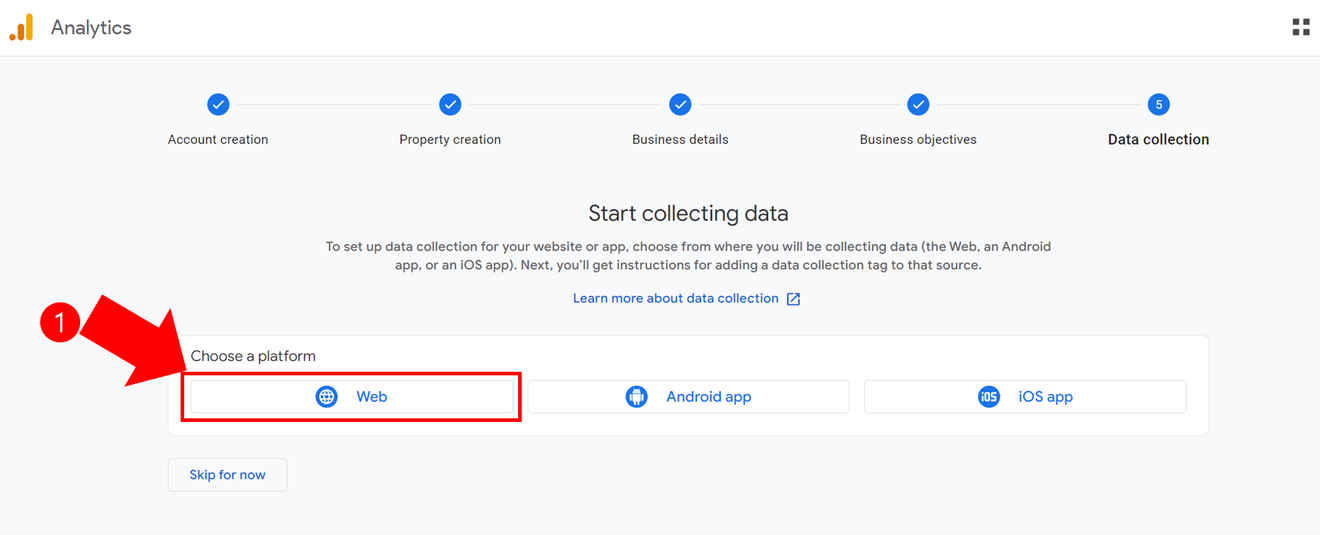
[데이터 수집] 항목
플랫폼을 선택하셔야 하는데, 저희는 웹 서비스이므로 [웹]을 선택합니다.
차후에 App서비스가 나와도 [웹]을 선택하셔야 합니다.
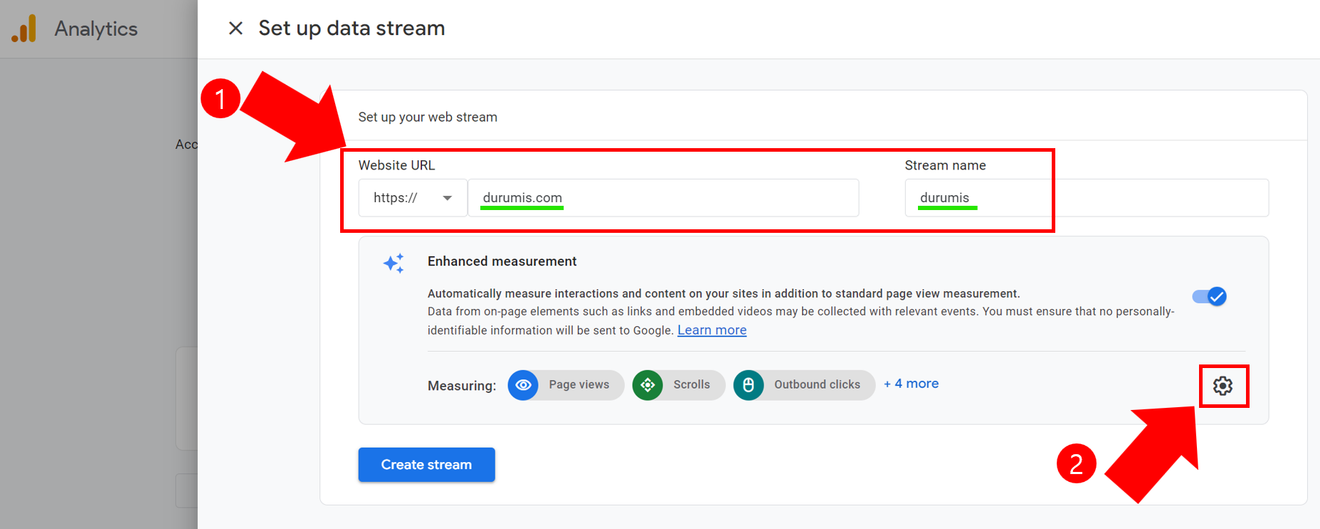
[웹 스트림 설정] 항목
"웹 스트림 설정"에서 '웹사이트 URL"항목에 "durumis.com"을 입력합니다.
블로그 홈을 작성하는 것이 아니라, 정확하게 도메인만 작성합니다. "스트림 이름"은 'durumis'를 작성합니다.
※ 주의 : [스트림 만들기]를 클릭하지 마시고, 아래의 9번 항목을 꼭 읽어주세요.
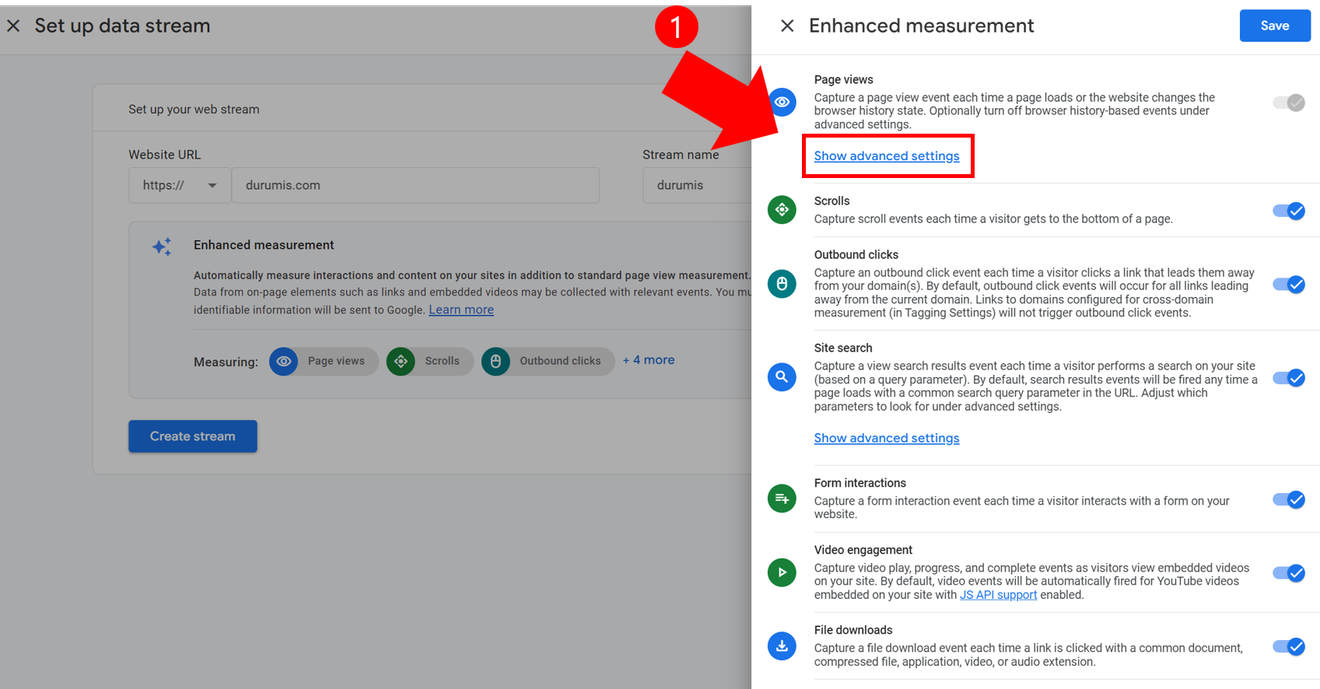
[설정] (톱니바퀴) 항목
톱니바퀴 모양의 [설정] 버튼을 클릭합니다.
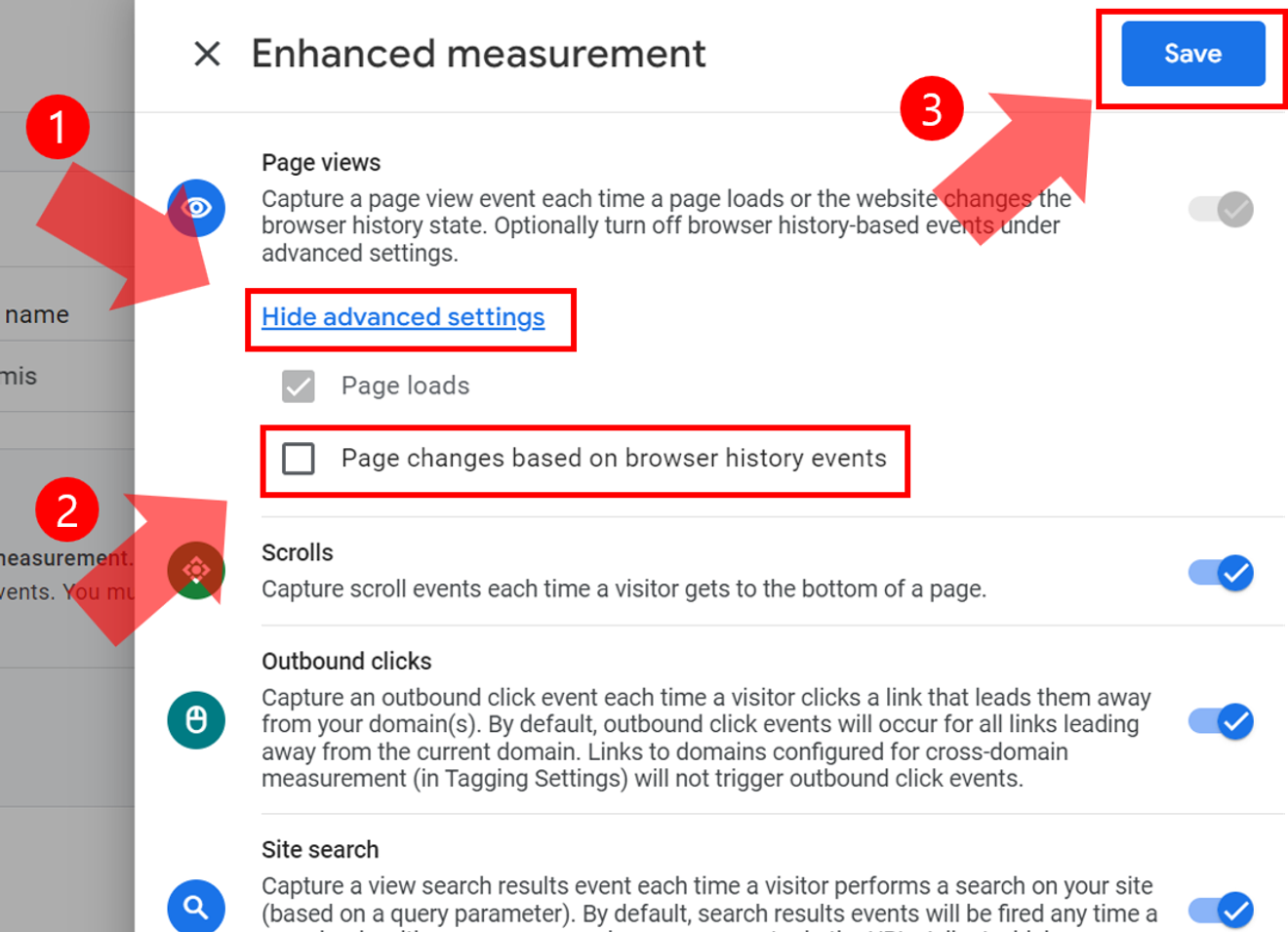
[향상된 측정] 항목
제일 위에 있는 [페이지 조회]의 [고급 설정 표시]를 클릭하여 열어줍니다.
[브라우저 방문 기록 이벤트를 토대로 한 페이지 변경사항]의 버튼을 클릭하여 체크를 해제하여 Off해주세요. 그리고 [저장]을 클릭합니다.
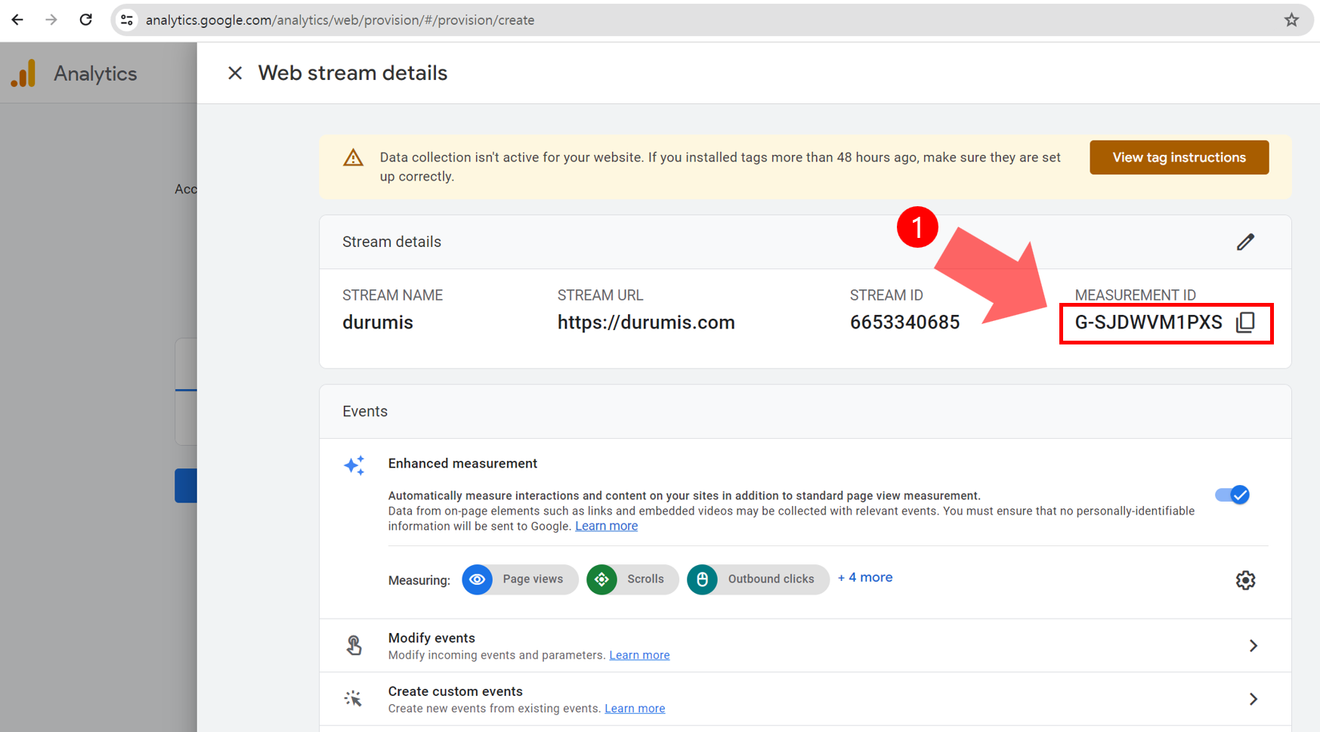
[웹 스트림 세부정보] 항목
오른쪽 위에 위치한 [측정 ID]의 ID값을 복사하여, G-"를 제외하고 'durumis'사이트의 [통계]항목에서 입력해줍니다.
댓글0